Excel 2016改变文字方向,让文字竖排显示
1、步骤一
选中要改变文字方向的单元格,在【开始】选项卡下单击【方向】按钮,在展开的列表中单击【竖排文字】,如下图所示。如果要变为其他方向,可在列表中选择合适的方向。

2、步骤二
可看到改变方向后的效果,如下图所示。

1、步骤一
选中要设置的单元格,单击【对齐设置】按钮,如下图所示。
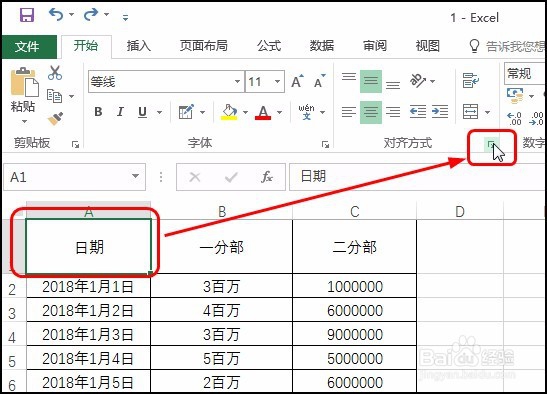
2、步骤二
打开【设置单元格格式】对话框,单击【对齐】选项卡,单击【方向】下的文本竖排显示的部分,单击【确定】按钮,如下图所示。
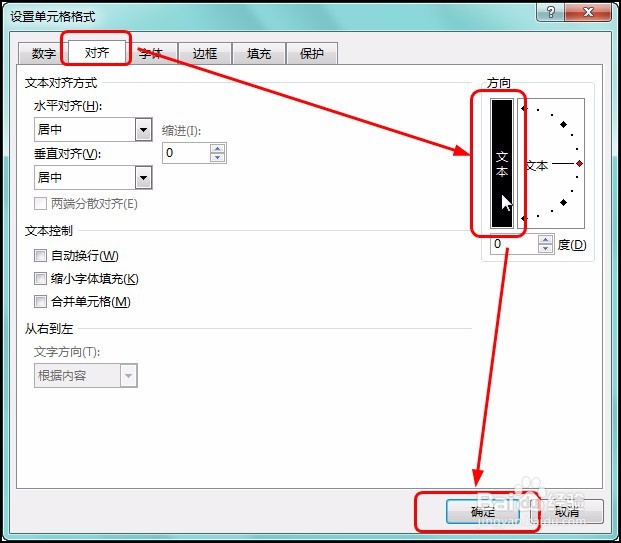
3、步骤三
即可看到区域中的文字方向设置效果,如下图所示。
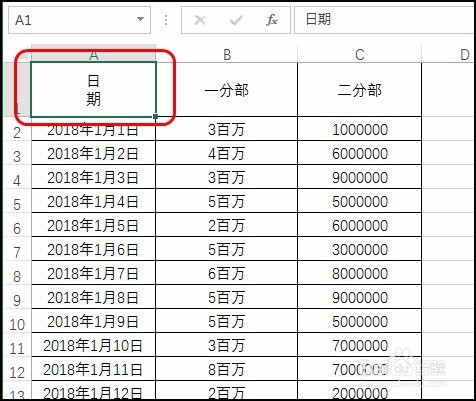
声明:本网站引用、摘录或转载内容仅供网站访问者交流或参考,不代表本站立场,如存在版权或非法内容,请联系站长删除,联系邮箱:site.kefu@qq.com。
阅读量:109
阅读量:44
阅读量:84
阅读量:147
阅读量:42